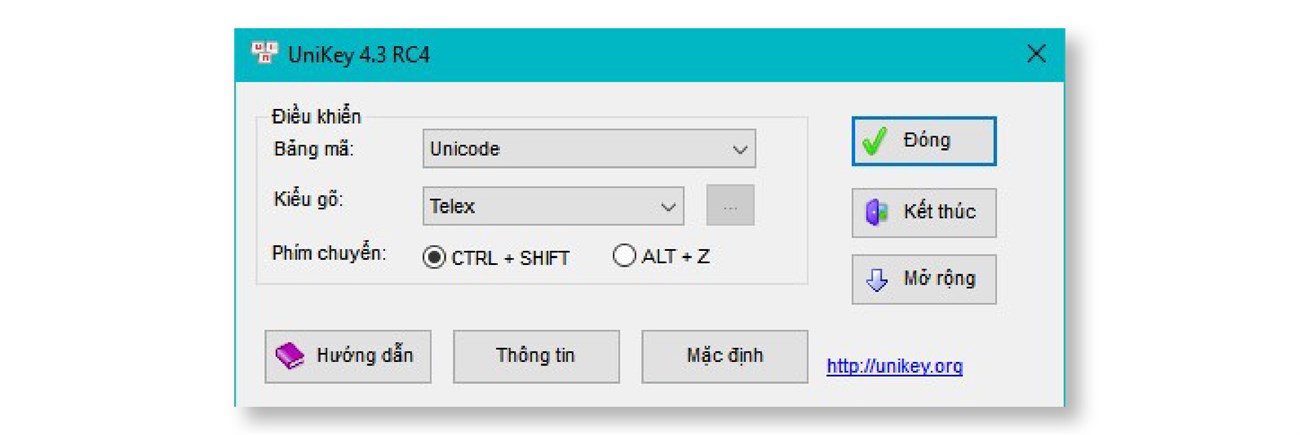Bạn đang xem bài viết Sửa lỗi Unikey không gõ được tiếng Việt trên Google Chrome, Cốc Cốc tại thtrangdai.edu.vn. Bạn có thể truy cập nhanh những thông tin cần thiết trong mục lục bài viết bên dưới.
Unikey là công cụ gõ tiếng Việt mà bạn thường xuyên sử dụng trên máy tính nhưng nó khiến bạn mệt mỏi vì mắc lỗi gõ tiếng Việt trên Google Chrome và Cốc Cốc. Đừng lo lắng, ngay sau khi đọc bài viết này, bạn chắc chắn sẽ giải quyết được vấn đề đó. Hãy xem nào!
Xem ngay phần mềm với ưu đãi SỐC
Vì sao Unikey thường xuyên bị lỗi gõ tiếng Việt trên Google Chrome, Cốc Cốc?
Nhà phát hành đã xác nhận lỗi này xuất hiện trên Unikey phiên bản 4.2 trở về trước và hiện tại lỗi này đã được sửa trên phiên bản Unikey 4.3.
Cách khắc phục lỗi Unikey không gõ được tiếng Việt trên Google Chrome và Cốc Cốc
Cách thực hiện vô cùng đơn giản, bạn hãy làm theo các bước dưới đây:
Bước 1: Tải phiên bản mới nhất của Unikey hoặc Unikey 4.3 trở lên về laptop và nhớ tải đúng phiên bản Windows 32 bit hoặc 64 bit.


Bước 2: Sau khi tải về, bạn nên giải nén Unikey để tiến hành cài đặt.

Bước 3: Nhấp chuột phải vào Unikey > chọn Run as admin Unikey để đảm bảo gõ tiếng Việt 100% trên trình duyệt, phần mềm và công cụ soạn thảo.

Một số nguyên nhân khác khiến Google Chrome không gõ được tiếng Việt
Tự động sửa từ sai chính tả
Nguyên nhân phổ biến nhất khiến người dùng không gõ được tiếng Việt là do tính năng Tự động sửa lỗi chính tả được bật trên Windows. Để tắt tính năng này, bạn có thể làm theo hướng dẫn sau:
Bước 1: Nhấn phím Windows (phím có biểu tượng cửa sổ) > Enter Typing và chọn Typing Setting.

Chọn sai kiểu gõ hoặc bảng mã
Có thể bạn gõ VNI nhưng chọn Telex hoặc không chọn Unicode. Giải pháp là bạn cần thay đổi về đúng bảng mã và kiểu gõ Unicode mà bạn đang sử dụng.

Chạy 2 Unikey cùng lúc
Nghĩa là trên máy tính của bạn có 2 phiên bản unikey (hoặc 2 phần mềm gõ tiếng Việt khác nhau) nên bạn cần xóa 1 bản.
Làm thế nào để khắc phục:
- Nhấn phím Windows (phím có biểu tượng cửa sổ) > Enter Control và chọn enter Bảng điều khiển.
- Chọn Chương trình > Chương trình và Tính năng. Nếu kiểm tra thấy có nhiều hơn 2 phiên bản Unikey thì xóa phiên bản Unikey cũ (click chuột phải > Gỡ cài đặt)

Trong bài viết trên thtrangdai.edu.vn đã hướng dẫn các bạn cách khắc phục lỗi Unikey không gõ được tiếng Việt. Chúc bạn thực hiện thành công. Nếu có thắc mắc hãy bình luận bên dưới nhé!
Cảm ơn các bạn đã xem bài viết Sửa lỗi Unikey không gõ được tiếng Việt trên Google Chrome, Cốc Cốc tại thtrangdai.edu.vn. Các bạn có thể bình luận, xem thêm các bài viết liên quan bên dưới và hy vọng nó sẽ hữu ích. bạn thông tin thú vị.
Nhớ để nguồn: Sửa lỗi Unikey không gõ được Tiếng Việt trên Google Chrome, Cốc Cốc tại thtrangdai.edu.vn
Chuyên mục: Blog